Dit probleem meestal ontstaat wanneer het installeren van nieuwe software, maar het kan ook worden veroorzaakt door eerder geïnstalleerde toepassingen. Het probleem wordt meestal veroorzaakt door een bestandskoppeling fout met LNK bestanden (Windows snelkoppelingen) of . EXE -bestanden (Windows uitvoerbare programma’s).Als Jouw pictogrammen veranderd onmiddellijk na het installeren van een nieuw programma, kunt u proberen het programma te verwijderen en te zien of dit het probleem is opgelost. Bijvoorbeeld, als u uw pictogrammen veranderd na de installatie van Adobe Reader opgevallen, kunt u Adobe Reader nodig, die je iconen terug kan keren naar de standaard degenen verwijderen.
Als al uw pictogrammen veranderde plotseling op uw Windows-computer en u weet niet waarom, kunt u een van de volgende mogelijkheden om u te helpen de juiste pictogrammen te herstellen.
Optie 1: Systeemherstel
De veiligste optie om uw pictogrammen te lossen is het uitvoeren van een Systeemherstel. Dit proces keert uw Windows-systeem terug naar de toestand van een vorige checkpoint, voordat uw pictogrammen zijn gewijzigd.
Terwijl een Systeemherstel heeft geen invloed op uw persoonlijke bestanden, keert elk systeem wijzigingen die u hebt gemaakt sinds de vorige herstelpunt. Dit betekent dat het proces kan geïnstalleerde programma’s te verwijderen, te wijzigen register instellingen en wijzigen andere systeembestanden.
Voor het uitvoeren van een System Restore, klikt u op de Windows Start Menu, type “System Restore” in het zoekvak en klik op de Systeemherstel-optie.
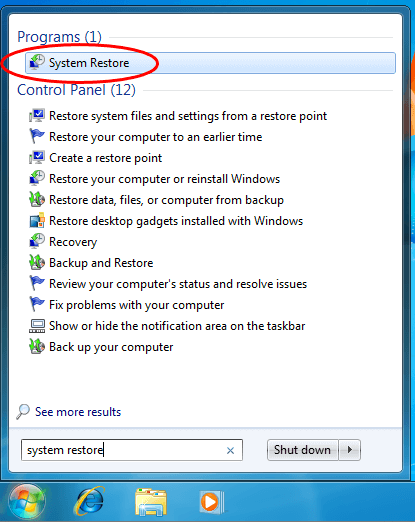
Volg daarna de stappen in de wizard Systeemherstel.
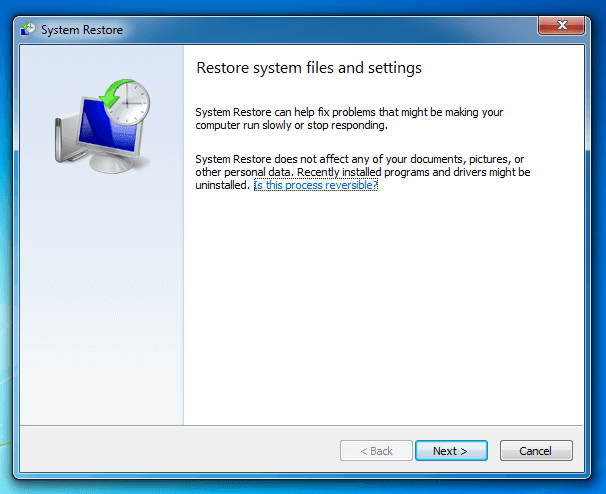
Optie 2: Reset LNK en EXE-bestand verenigingen
Waarschuwing: Deze optie gebruikt registerscripts dat de Windows registry entries voor LNK en EXE-bestand verenigingen resetten. We raden back-up van het Windows-register alvorens verder te Gaan.
Onverwachte wijzigingen in uw LNK en EXE-bestand verenigingen is een waarschijnlijke oorzaak voor uw pictogrammen te veranderen. Daarom kunt u een van de volgende register scripts op uw computer uitvoeren om ze terug te veranderen. De scripts reset de bestandskoppeling informatie voor LNK en . EXE -bestanden terug naar de oorspronkelijke instellingen voor uw Windows Vista of Windows 7-installatie.
Download:
Windows 7 LNK en EXE Registry Fix
Windows Vista LNK en EXE Registry Fix
Om het script uit te voeren voor uw versie van Windows, de volgende stappen:
- Open Het ZIP- bestand en pak het REG filet
- Dubbelklik op het win7_lnk_fix.reg (voor Windows 7) of vista_lnk_fix.reg (voor Vista). Zorg ervoor dat u beheerdersrechten aan het register script uit te voeren.
- Klik op Ja om de wijzigingen toe te passen.
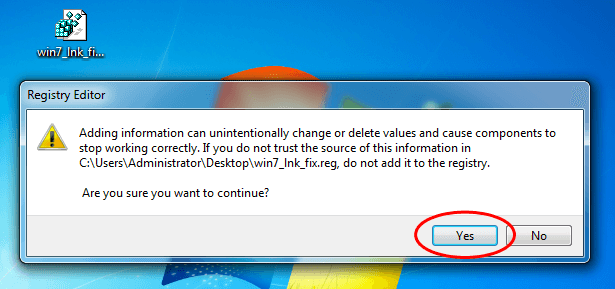
Optie 3: Maak een nieuwe gebruikersaccount
Een andere mogelijkheid om uw pictogrammen te lossen is om een nieuwe gebruiker account aan te maken en de account die het probleem heeft verlaten. Deze aanpak zal uw pictogrammen op te lossen met een minimale inspanning. Echter, na het maken van de nieuwe account, kunt u ook uw oude bestanden over te brengen en opnieuw in te stellen veel verschillende instellingen voor gebruikersaccounts. Om een nieuw account aan te maken, de volgende stappen:
Open het Configuratiescherm en kies “toevoegen of verwijderen van gebruikersaccounts.”
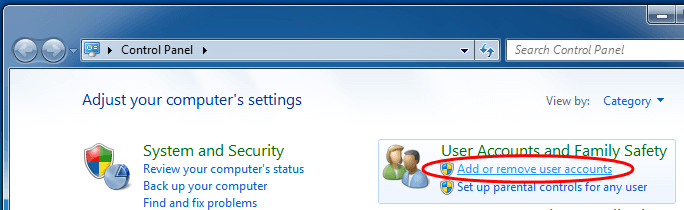
Klik op “Maak een nieuwe account.”
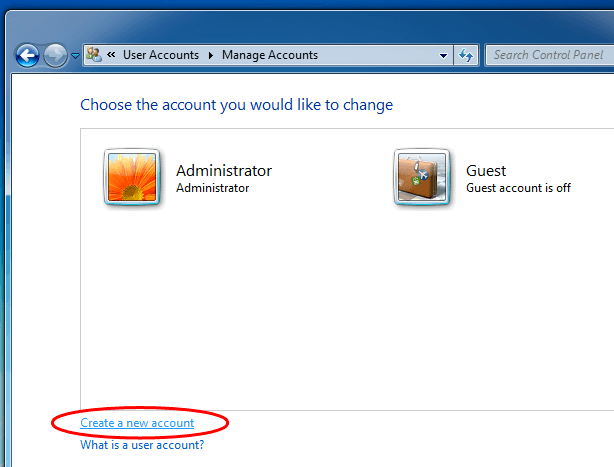
Voer uw nieuwe accountgegevens.
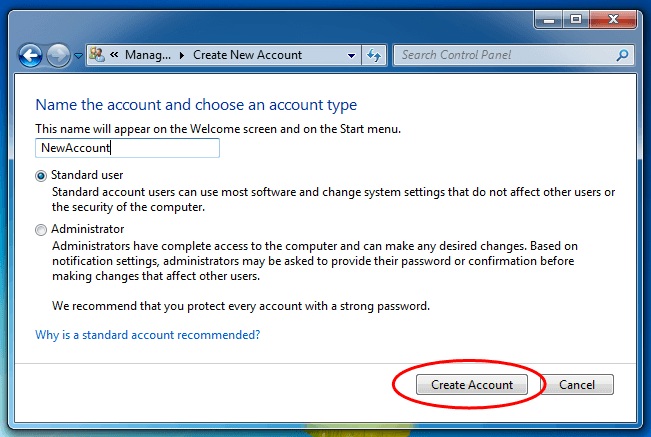
Samenvatting
Er zijn veel verschillende programma’s die kunnen ertoe leiden dat uw Windows-pictogrammen om onverwacht veranderen. Door het volgen van een van de drie opties te kiezen, kunt u het bestand verenigingen voor Fix LNK en . EXE -bestanden en herstellen van uw iconen terug naar de oorspronkelijke.